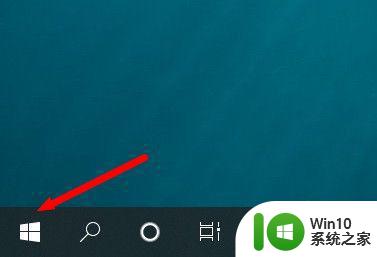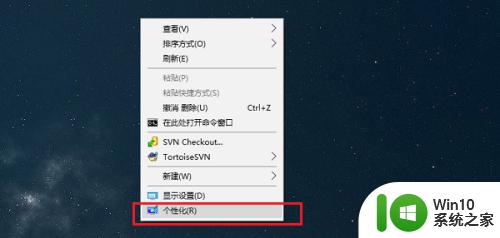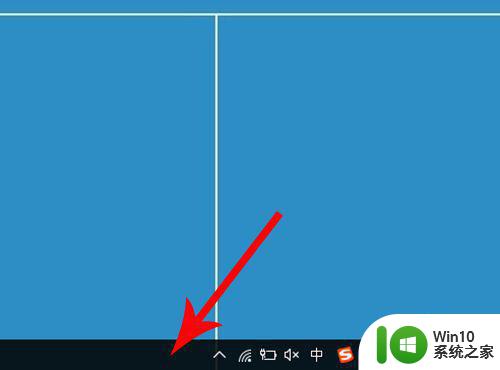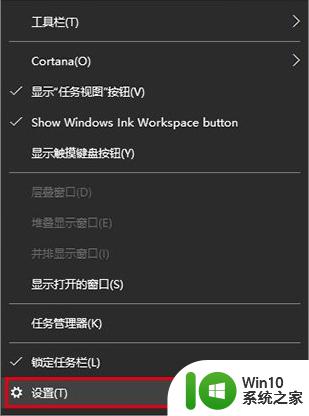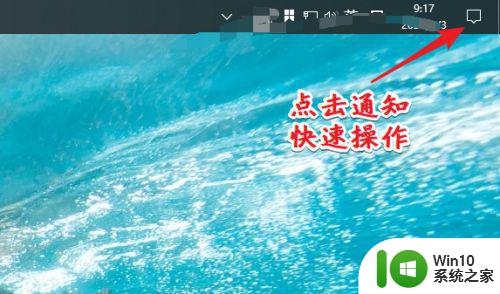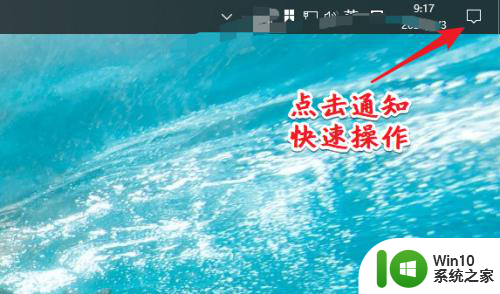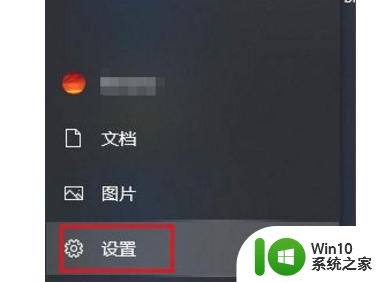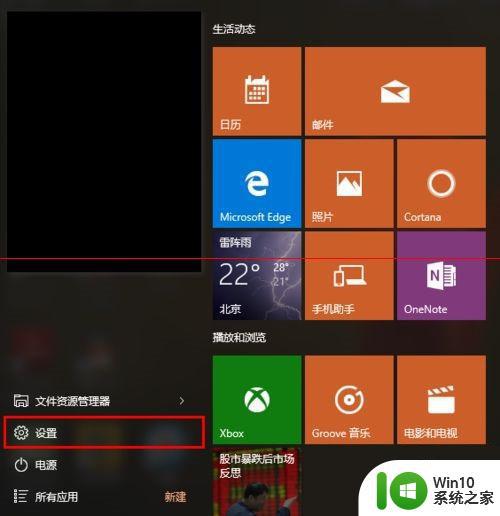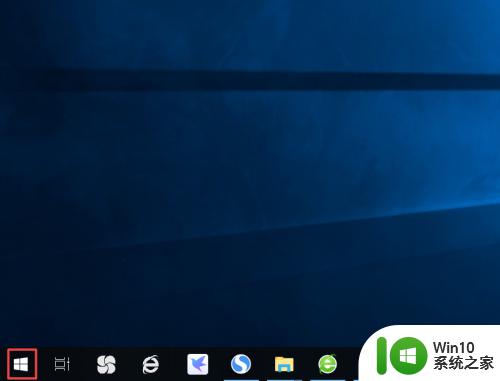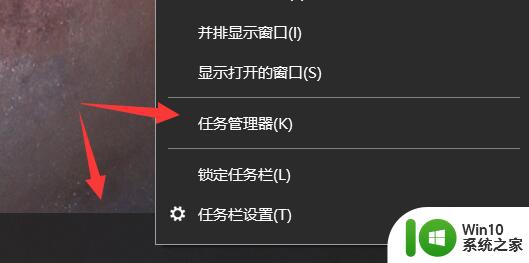win10右面小图标不显示 Win10任务栏图标不显示怎么恢复
更新时间:2024-04-03 13:55:55作者:jiang
Win10右面小图标不显示或Win10任务栏图标不显示可能是系统设置问题或者程序运行异常导致的,要恢复这些图标的显示,可以尝试重新启动电脑或者重启Windows资源管理器进程。也可以通过重新设置任务栏属性或者更新系统补丁来解决这个问题。如果以上方法都无效,可能需要进行系统还原或者重新安装系统来解决。希望以上方法能帮助您解决Win10任务栏图标不显示的问题。
具体步骤:
1. 1、首先在任务栏空白出单击鼠标右键,弹出选项栏。
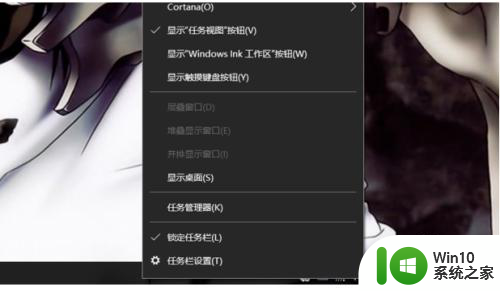
2. 2、然后点击任务栏设置。
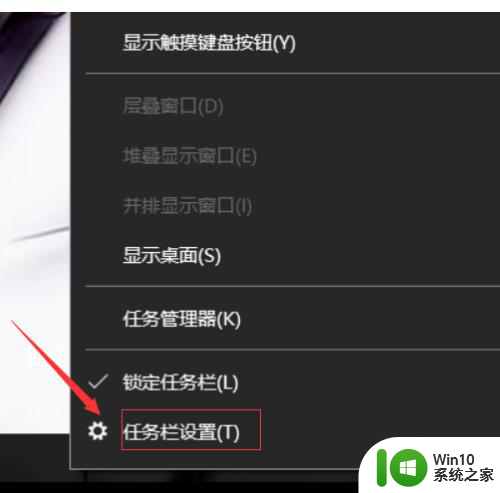
3. 3、在任务栏选项栏里找到通知区域。
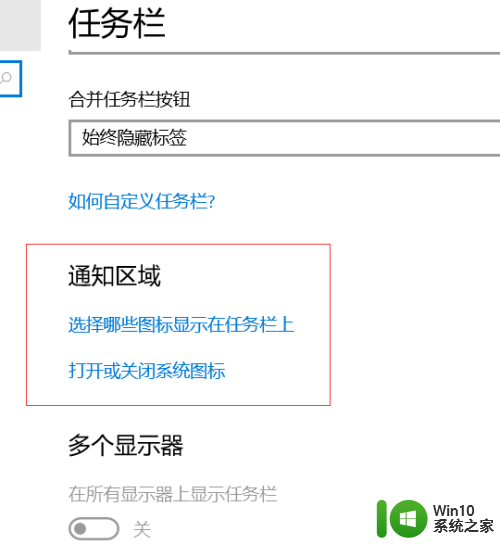
4. 4、在通知区域里点击“选择那些图标显示在任务栏上”。
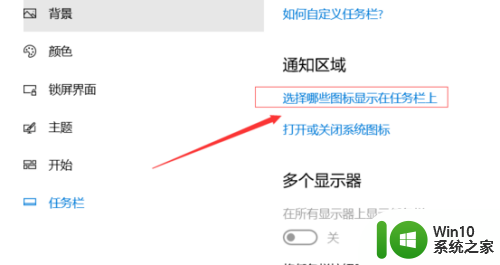
5. 5、在弹出的设置框里点击左上角的开关键,将通知区域始终显示所有图标打开。
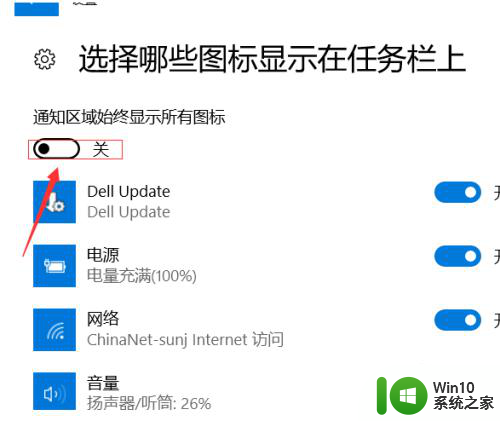
6. 6、然后电脑右下角的隐藏图标就都显示出来了。
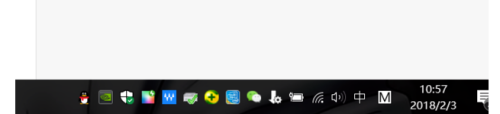
以上是关于win10右侧小图标不显示的全部内容,如果还有不清楚的用户可以参考以上小编的步骤进行操作,希望对大家有所帮助。